
-
corel painter 2019破解
大小:495.0M语言:中文 类别:图像处理系统:WinAll

corel painter 2019为用户提供了非常海量的仿真的笔刷、画笔、材质库、颜色空间以及各方面细节设置,用户可以自由创建出各种精美的图案、同时,软件可以处理Photoshop 文件,并在将文件从 Photoshop 传输到 Painter 时能够准确保留颜色和图层。
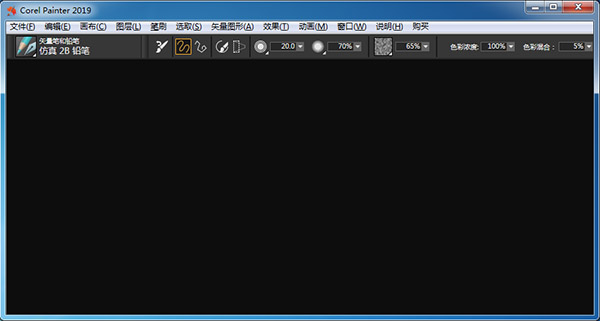
1,断网
2,双击”Setup.exe”安装软件,选择安装语言。
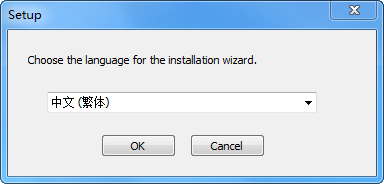
3,选择”我没有序列号,但是想要试用产品”选择软件安装目录,完成软件的安装
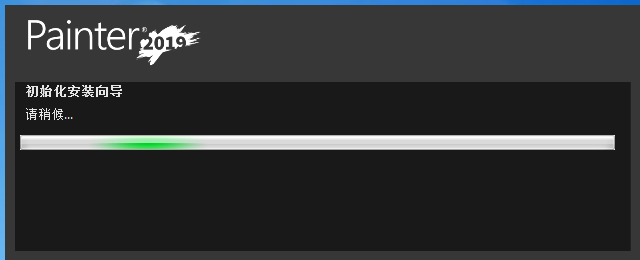
4,软件安装完成后,先关闭软件。
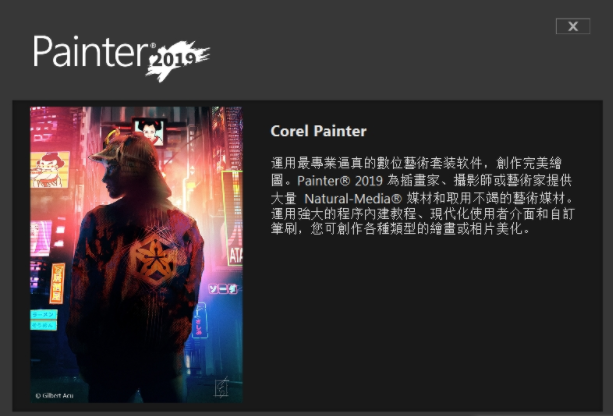
5,然后运行压缩包里的汉化补丁就可以汉化和破解

独家媒体
用只有数字艺术软件才能提供的其他世界媒体类型创造出杰出的艺术。
无可比拟的构成
使用内置组合工具,以完美的对称性和透视效果绘制杰作。
灵活而富有成效
自定义画笔和调色板,以及从别人导入内容或创建自己的内容的能力。
支持流行的硬件和软件
画家可以很好地使用Photoshop和绘图平板电脑,并可以在Mac和Windows上运行。
1、创建文档
要从空白画布开始图像,您必须创建一个新文档。这允许您指定画布设置,例如宽度, 高度和分辨率。画布的大小决定了图像打印时的大小。首先创建新文档设置分辨率,然后指定宽度和高度。
要快速入门,您可以从预设画布设置列表中进行选择。但是,您也可以指定自定义设置, 您可以将其保存为预设以备将来使用。您还可以指定画布颜色和纹理。 您可以调整画布大小(左)以准备打印图像(右)。 画布大小和纵横比、设置画布大小时,请选择与图像的目标相对应的选项。如果你打算打印你的作品,画布 尺寸决定了您的作品在打印时的尺寸。考虑您计划打印您的作品的最大尺寸 作为您可能需要的任何较小的副本。 从更大的画布开始总是更好,因为您可以在任何时候减少图像的宽度和高度,而不会影响 其质量。如果您需要生成较小版本的图像,则较大的尺寸可以更轻松地保留图像细节。但是,如果你开始 与一个较小的图像,然后增加图像尺寸,应用程序插入现有像素之间的新像素,其颜色是 基于相邻像素的颜色。如果您显着增加图像尺寸,图像可能会显得延伸并像素化。 选择画布尺寸时,请确保文档具有适当的纵横比,以便您可以将其打印到常见的画布上,纸张尺寸不裁剪您的作品(例如,8英寸×10英寸,11英寸×14英寸,16英寸×20英寸,18英寸×24英寸等)。
例如,您可以将新图像的分辨率设置为每英寸300像素(ppi),宽度设置为16英寸,高度设置为24英寸。这个
当您需要生成较小版本的图像时,大尺寸可以更轻松地保持图像质量。
请注意,画布大小和分辨率越大,笔触中的像素越多,并且您的难度可能越大电脑来处理它。为了确保最佳的画笔和应用程序性能,请尝试查找最大的画布尺寸 最适合您的绘画以及您的软件和硬件配置。
2、选择一个工作流程
CorelPainter包含多种工具和功能,可让您创建原创艺术作品并使用最适合您的工作流程创意风格。 使用CorelPainter强大的克隆工具,您可以快速将数码照片转换为绘画。您也可以使用照片作为开始,指向具有跟踪纸张功能的绘画,该功能会在克隆文档下方显示源图像的淡出版本允许您精确地将克隆颜色应用于画布。 如果您更喜欢使用传统艺术工具创建的草图,则可以对其进行扫描并在CorelPainter中以数字方式完成绘画。您可以还可以通过选择纸张纹理和笔刷并在画布上应用颜色,在CorelPainter中从头开始项目。 照片艺术:照片绘画熟悉CorelPainter的好方法是通过在照片上绘画创作照片艺术。所有你需要的是一张照片作为一个使用源图像。“照片艺术”工作区布局仅显示与照片绘画相关的调色板和工具。 您可以使用各种预设样式将您的照片变成绘画。 CorelPainter包含强大的图像克隆工具,可帮助您将现有图像(如照片)转换为艺术作品。您
可以使用快速克隆功能自动设置克隆图像所需的所有内容,也可以从空白文档开始并添加一个或多个克隆源。克隆源是刷子颜色的参考-指南。您从克隆源克隆(复制)颜色
并将其应用于目标画布(克隆文档)。克隆源可能嵌入也可能不嵌入。嵌入克隆源允许你将其保存在文档中,并在绘制时快速切换克隆源。您可以使用图像,纹理和图案作为克隆 源。如果您打算仅使用一次克隆源-例如,如果您想将照片转换为绘画,则可以将其嵌入为图片。如果您打算在多个项目中重复使用内容资产作为克隆源,则可以将其作为纹理或图案存储在纹理中或模式库,分别。CorelPainter支持具有透明度的PNG和RIFF克隆源,并让您轻松转换纹理你的构图的背景,使他们适合你的艺术视野。
加载全部内容

小宝照片整理工具下载517KB3人在玩小宝照片整理工具是一款照片整理软件,软件可以帮助用户轻松整理照片,非常实用,并且软件小巧,操作也简单方便,需要整理照片的朋友可以下载试试。
下载
Adobe Camera Rawv10.3 中文版61.0M1人在玩AdobeCameraRaw是一款集成在Photoshop中的Raw文件处理工具,CameraRaw目前已经支持大部分主流相机,能够让用户在熟悉的Photoshop界面下,处理各种形态的RAW文件,为之后照片的精细处理打下良好的基础。
下载
TurboDemo官方版下载2018 最新版15M1人在玩turbodemo官网,turbodemo中文版。turbodemo是一款专业的幻灯片制作软件,与一般的幻灯片制作工具相比较,这款软件更胜一筹,它最大的优势就是简单易用,仅需要短暂的几分钟就可以制作出美不胜收的演示样本,在操作方法上该软件主要采用了屏幕截图的方式进行。
下载
CorelDRAW X7破解版下载(含激活码)v17.6.0 (32位/64位)476.0M1人在玩CorelDRAWX7破解版是一款通用而且强大的图形设计软件,这里主要专用于矢量图形编辑与排版,借助其丰富的内容和专业图形设计、照片编辑和网站设计软件,您将能够随心所欲地表达自己的风格与创意,轻松创作,快来下载体验吧。
下载
光影魔术手v4.4.1 官方版19.1M0人在玩光影魔术手是一个照片画质改善和个性化处理的软件。简单、易用,每个人都能制作精美相框、艺术照、专业胶片效果,而且完全免费.功能特色:影楼风格人像发现没有?影楼拍的人像,不管人长得什么样子,拍出来皮肤都超白,特别朦胧、特别艺术的那种!
下载
千千取色精灵v1.1 绿色版9KB0人在玩千千取色精灵是一款体积小巧的专业取色器工具,使用本软件,占用内存小,将鼠标移到指定位置就可以自动取色,支持十六进制和十进制的颜色设置,欢迎下载体验。一键取色说明:按Z键即可将颜色代码复制到剪贴板注意事项:1、Windows8,Windows7,Vista用户
下载
Batch Image Resizerv2018 免费版1.4M0人在玩照片处理软件免费版,BatchImageResizer是一款非常专业好用的照片处理工具,软件小巧便携,功能强大,可以帮助用户快速处理照片,有需要的赶快下载吧!
下载
Unzip Photo Archivesv2018 免费版5.0M0人在玩UnzipPhotoArchives是一款方便实用,功能强大的图片批量提取工具。主要能够快速查找和批量从Zip和RAR档案中提取照片,您无需在打开包装之前即可查看其文件夹布局。
下载
乐闪PDF黑彩分离助手v2018 免费版39.5M0人在玩乐闪PDF黑彩分离助手是一款免费便捷的PDF文件分离工具。该工具可以轻松分离打印双面奇偶页,也可全部拆分打印,功能强大,使用简单,是辅助用户打印的好工具。
下载
颜色转换器v2018 绿色版1.7M0人在玩rgb颜色转换器是一款可以十进制与十六进制颜色转换器,可以自由地把颜色代码从十进制转到十六进制,当然也可以把十六进制代码转到十进制。有需要的用户赶快下载体验哦!
下载